Vegye ki a kuka ikonra a Windows 7 háttérkép

Mint tudja, távolítsa el a helyi, a fájlt vagy mappát az asztalon nagyon könnyen. „Törlés” Ehhez egyszerűen kattintson a kijelölt objektumot, kattintson jobb egérgombbal, és a menüből válassza. Ezt követően, a felesleges elem egyenesen a kukába. A eltávolítását a legtöbb kosár ikonra, a helyzet kissé bonyolultabb.
Ahhoz, hogy távolítsa el a kuka ikonra, akkor használja az ikonok segítségével beállítható az asztalon. Hogyan kell elvégezni ezt a műveletet, akkor most úgy. Nincs semmi bonyolult itt.
Törlés ikon dolgozik kosár stolaWindows7
Nyissa meg a „Testreszabás”, mert majd egy üres hely az asztalon, kattintson a jobb gombbal, majd a menüből válassza a „Testreszabás” elemet.
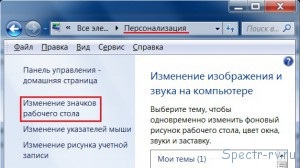
Ahhoz, hogy ez az ablak, akkor is nyomja meg a „Start” gombra, és kattintson a linkre „Control Panel” - „Testreszabás”.
Kattintson a tétel „Change asztali ikonok”. Az ablak „Desktop Icon Beállítások” törölje a „Vásárlás” részben „az asztali ikonok.” Kattintson az „Apply” gombra, és az „OK”. Ezt követően, a Lomtár ikon eltűnik az asztalról.

Most, ha vissza akar térni a kuka ikonra a helyén, meg kell nyitni az ablakot látható a fenti ábrán, és jelölje meg a megfelelő elemet.
Szeretném tisztázni, hogy eltávolítása után a kosár ikonra az asztalon, a Windows már nem csak a ikon. Tényleges kosár marad ugyanazon a helyen, és továbbra is megfelelően ellátni funkcióit.
Hasonlóképpen, akkor engedélyezze vagy tiltsa le az asztali rendszer mappaikonok Számítógép, Hálózat, Vezérlőpult, felhasználói fájlok.
Azt is megváltoztathatja az ízét bármely fent felsorolt, az asztalon lévő ikonra. Ehhez válassza ki a kívánt ikonra, majd kattintson a „Change Icon”. A megnyíló ablakban válassza ki a megfelelő képet, kattintson rá. Kattintson az "OK" gombot.

Hogy visszatérjen az ikon a szokásos formában, kattintson a „Normal” ikon, majd kattintson az „OK” gombra.
Visszatérve a téma a kosárból, szeretnék hozzátenni, hogy amikor már nem törli a fájlokat és mappákat lehet, és nem megy át a szemetet.
Véglegesen törölni fájlokat és mappákat
Eltávolítani a nem kívánt fájlokat és mappákat, anélkül, hogy a kosarat, akkor ki kell kapcsolni. válassza ki a „Tulajdonságok” erre a jobb gombbal az ikonra a kosár és a megjelenő menüben.
A „Tulajdonságok Basket” a kapcsolót a „Paraméterek a kijelölt helyen” pozícióban „Wipe fájlokat eltávolítás után azonnal, anélkül, hogy azokat a kosárban.” Kattintson az „Alkalmaz”, majd az „OK”.

Miután ez megtörtént, a kosarat ki van kapcsolva, és a fájlok törlődnek véglegesen, vagyis lehetősége nélkül a későbbi hasznosítás.
Ebben az ablakban, letilthatja a kiadását törlésére vonatkozó kérés a rendszerfájlokat. Ehhez vegye ki a pipát a „Megerősítés kérése törlés”.
Most, mielőtt Egy fájl törlése nem jelenik meg egy párbeszédablak, amelyben meg kell, hogy erősítse meg szándékát. Azonban azt javasoljuk, hogy ne tiltsa le a kérést, hogy töröljük, növekedése miatt csúszni a jobb anyagok.
Egy másik módja, hogy véglegesen (megkerülve a Lomtár) törölt fájlok - az, hogy a billentyűparancsokat a Shift + Delete.
Itt ma minden. Most, hogy tudjuk, hogyan kell tisztítani a Windows 7 asztalon a felesleges ikonok, ideértve -, hogyan kell eltávolítani a kuka ikonra. Remélem, hogy ez az információ, amit valaha jöhet. Köszönöm a figyelmet. Sok szerencsét!
Én is ajánlom, hogy olvassa:
A lista Related Posts Plugin biztosított az Ön YARPP.